
У следећем чланку ћемо погледати како можемо да инсталирамо Јупитер Нотебоок на Убунту 20.04. Ово је веб апликација отвореног кода која омогућиће корисницима да креирају и деле документе који садрже изворни код, једначине, визуализације и наративни текст, између осталог.
Овај програм покреће се од клијентове веб апликације која ради у било ком стандардном прегледачу. Предуслов је инсталирање и покретање сервера Јупитер Нотебоок на нашем систему. Документи створени у Јупитеру могу се извести у формате као што су ХТМЛ, ПДФ, Маркдовн или Питхон. Поред тога, могу се делити са другим корисницима путем е-поште, користећи Дропбок или ГитХуб, или путем интегрисаног прегледача Јупитер Нотебоок.
Ова апликација је генерално дизајнирана за напредну компатибилност са Питхоном. Такође укључује могућност извоза докумената израђених помоћу алата у друге формате. Општа сврха због које је овај алат створен је да се користи у учењу програмског језика Питхон. Такође можемо добити чишћење и трансформацију научних података, нумеричку симулацију или статистичко моделирање. Ово су само нека од подручја са којима можемо радити са овом апликацијом.
Инсталирајте Јупитер Нотебоок на Убунту 20.04
Инсталација је прилично једноставна, иако захтева низ корака. За почетак ћемо одмах отворити терминал (Цтрл + Алт + Т) уверите се да је Убунту потпуно ажуран:
sudo apt update; sudo apt upgrade
Инсталирајте потребне захтеве
Сада ми ћемо инсталирати Питон и неке од његових библиотека заједно са ПИП. Да бисмо то урадили, у истом терминалу требат ћемо само извршити наредбу:
sudo apt install python3-pip python3-dev
Пре употребе ПИП, пожељно је ажурирати како не би имали проблема са пакетима:
sudo -H pip3 install --upgrade pip
Једном инсталирани и ажурирани, можемо проверите верзију ПИП инсталиран са наредбом:
pip --version
У овом тренутку, користећи ПИП хајде да инсталирамо пакет виртуаленв помоћу којих можемо створити виртуелизована окружења:
sudo -H pip3 install virtualenv
Инсталирајте Јупитер Нотебоок
Сад кад имамо неопходне захтеве за прво инсталирање Јупитер Нотебока креираћемо фасциклу у коју ће бити инсталирана инсталација. Назваћу ово Јупитер, али може му се дати било које друго име.
mkdir jupyter cd jupyter
Хајде сада створити ново Питхон окружење:
virtualenv jupyter
Онда ћемо активирати окружење покретање команде:
source jupyter/bin/activate
У овом тренутку, уз помоћ ПИП-а, сада можемо да инсталирамо Јупитер Бележница:
pip install jupyter
Након инсталације имамо покрените јупитер сервер са наредбом:
jupyter notebook
На излазном екрану, имаћете информације којима можете да приступите из веб прегледача. Али пре него што почнемо да радимо са овим програмом, можемо мало да конфигуришемо Јупитер да би био мало сигурнији.
Основна конфигурација
Да бисмо затворили сервер који смо започели претходном командом, потребно је само да притиснемо комбинацију тастера Цтрл + Ц. Једном кад се ово уради, хоћемо генеришите задану конфигурациону датотеку трчање:
jupyter notebook --generate-config
Тада ћемо га мало модификовати тако да Јупитер бележници можемо приступити са било ког хоста или мреже. Ако ћете локално користити Јупитер на рачунару, прескочите овај корак. Да бисмо изменили конфигурациону датотеку, потребан нам је наш омиљени уређивач и користимо наредбу попут следеће:
vim ~/.jupyter/jupyter_notebook_config.py
Унутар датотеке ћемо морати потражити линију ц.НотебоокАпп.аллов_ремоте_аццесс и подесите његову вредност на Прави.
c.NotebookApp.allow_remote_access = True
Када се то уради, сачувајте промене и затворите уређивач.
Вратимо се у терминал генеришите лозинку која ће нам помоћи да заштитимо приступ нашој Јупитер инсталацији.
jupyter notebook password
Сад да понављамо услугу Јупитер са наредбом:
jupyter notebook
Поново ћемо моћи да приступимо нашем објекту, али раније мораћемо да се пријавимо помоћу лозинке коју смо управо поставили. Тада можемо почети да радимо.
Јупитер Нотебоок је врло корисна алатка за оне који започињу са светом програмирања са Питхоном. Такође има велики потенцијал за оне који желе да редовно проучавају науку о подацима.
Ако желите да тестирате овај програм пре него што инсталирате било који пакет на наш рачунар, можете користити онлине демо које његови творци чине доступним корисницима. Поред тога, такође ћемо имати на располагању а обиман документација свих његових функционалности из свог Званични сајт. Ако сте заинтересовани да погледате изворни код пројекта, можете се консултовати из његовог спремиште на ГитХуб-у.
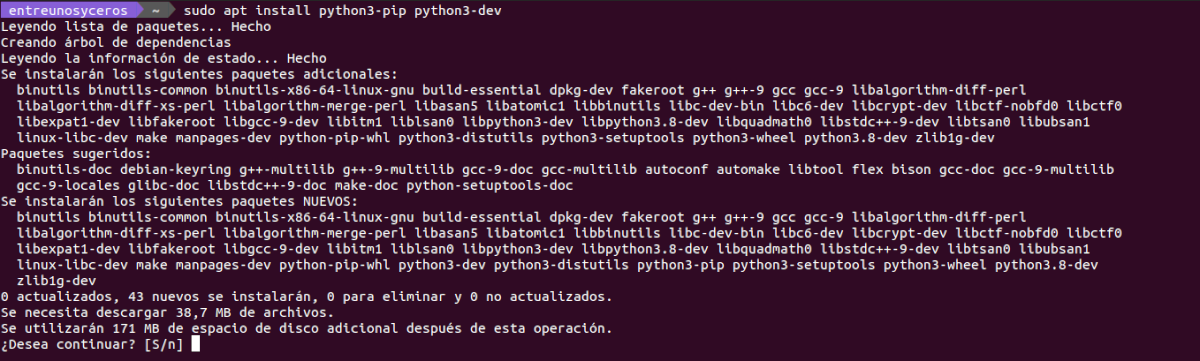


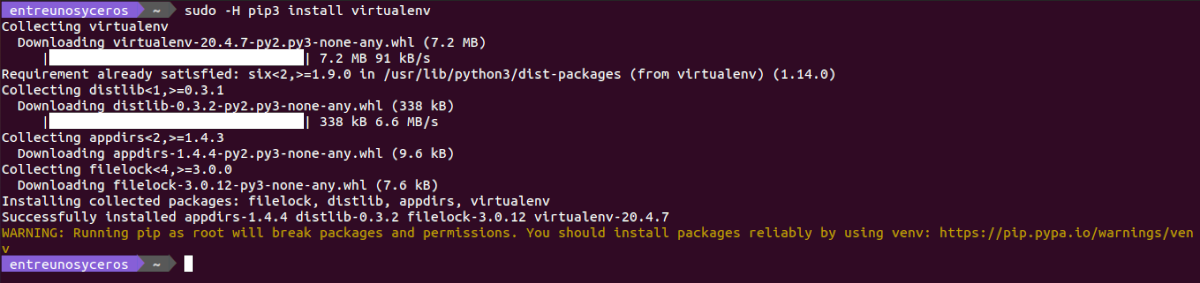






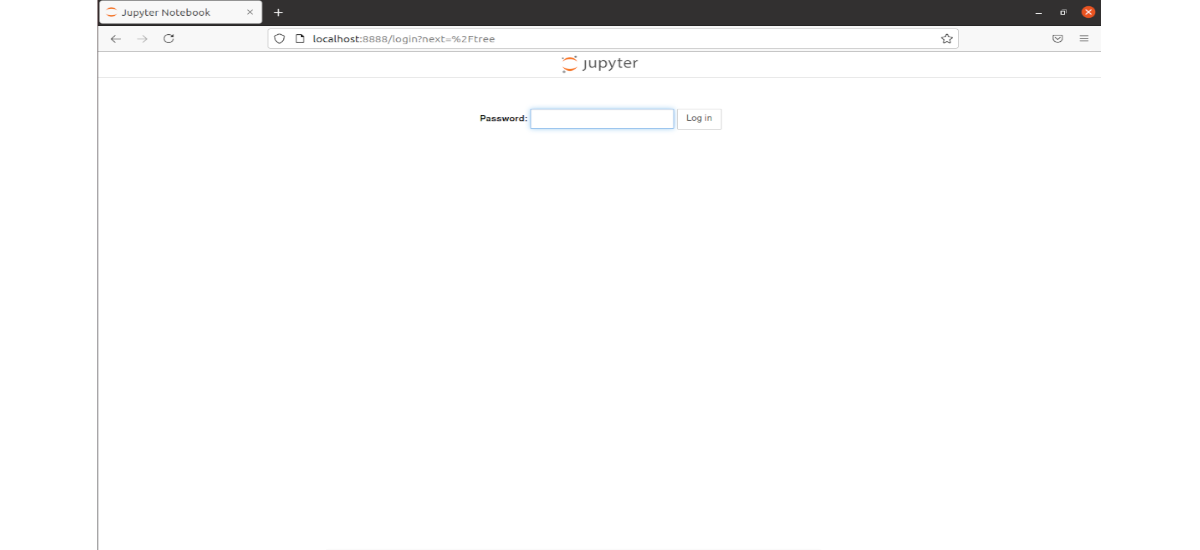
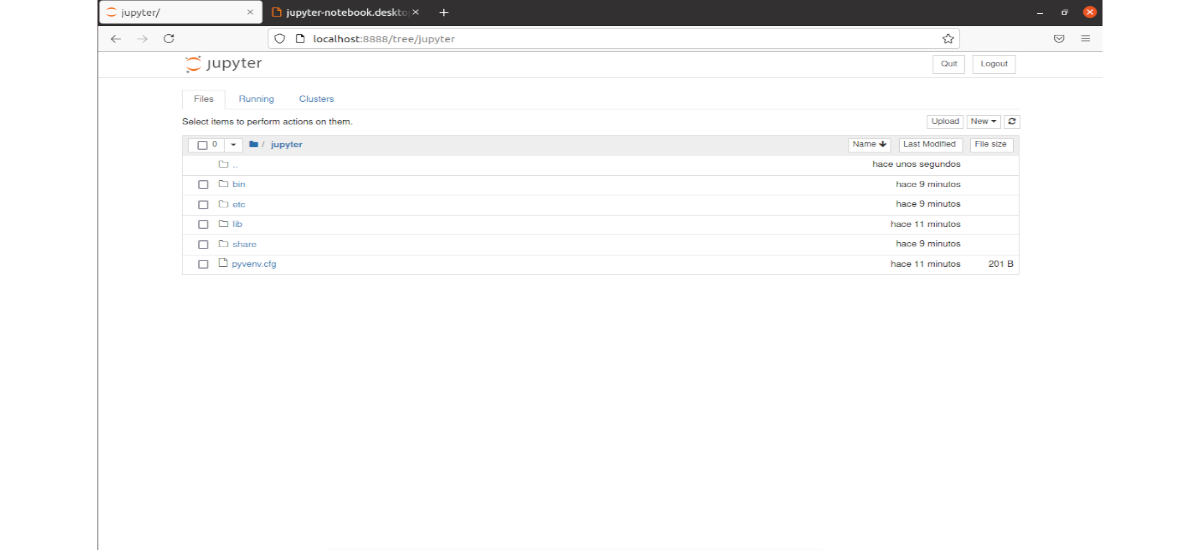
ОДЛИЧАН ПОСТ, РАДИ САВРШЕНО
Пише приступ одбијен, како да то поправим?
Да ли сте променили ц.НотебоокАпп.аллов_ремоте_аццесс = Тачно?
Како да сачувам промене и вратим их?